2 công cụ thuyết trình được sử dụng nhiều nhất là Keynote của Apple và PowerPoint của Microsoft. Do 2 nền tảng khác nhau, nên nếu bạn soạn thảo bài thuyết trình trên Keynote và muốn gửi cho một người bạn sử dụng Windows PC, bạn sẽ phải convert Keynote sang định dạng PowerPoint. Thật may mắn, bên trong ứng dụng Keynote có tùy chọn cho phép bạn chuyển Keynote sang PowerPoint dễ dàng.
Chuyển bài thuyết trình Keynote sang PowerPoint trên iOS
Bước 1. Mở ứng dụng Keynote trên thiết bị iOS.
Sau đó, mở một bài thuyết trình Keynote hiện có hoặc tạo một bản mới. Để tạo một bài thuyết trình mới, nhấn vào tab Recents ở dưới cùng. Sau đó, nhấn vào nút “+” ở trên cùng.
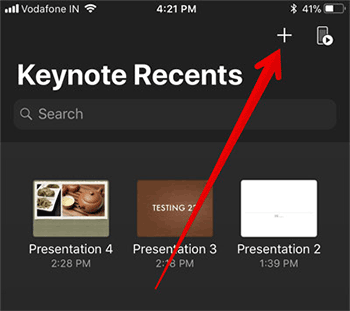
Để xem bài thuyết trình hiện có, nhấn tab Recents ở dưới cùng.
Lưu ý: Nếu bạn đồng bộ các bài thuyết trình của mình với iCloud Drive, hãy nhấn vào tab Browse ở cuối và di chuyển đến thư mục đã lưu.
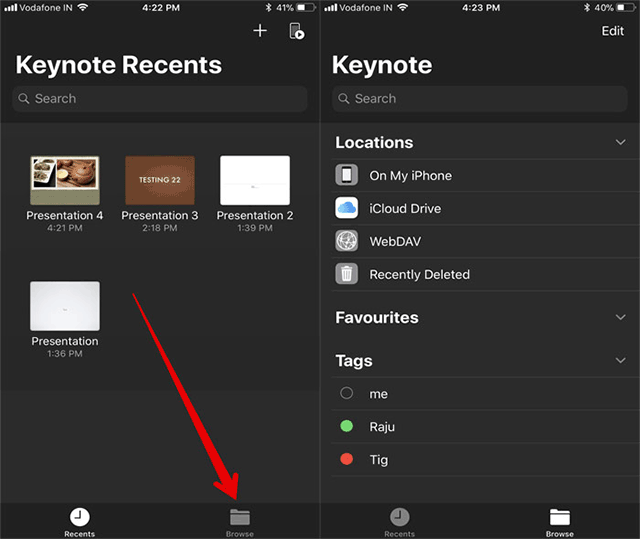
Bước 2. Chạm và giữ bản trình bày bạn muốn chuyển đổi.
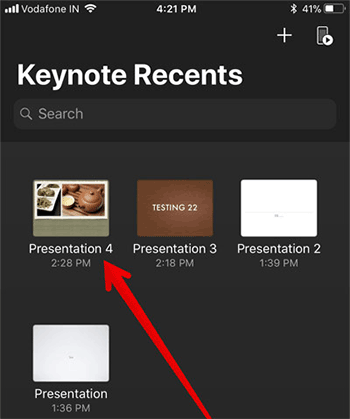
Lưu ý: Cách khác, nhấn vào bài thuyết trình để mở nó. Sau đó, nhấn vào biểu tượng ba dấu chấm ở góc trên cùng bên phải. Sau đó, chọn Export/Xuất.
Bước 3. Tiếp theo, một cửa sổ popup sẽ xuất hiện. Chọn Share/Chia sẻ.
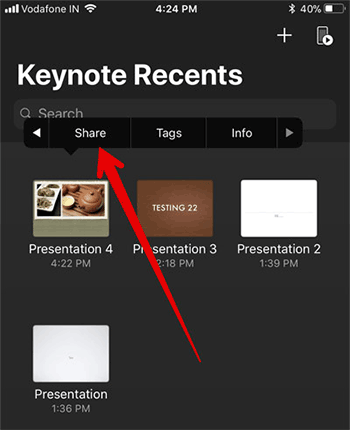
Lưu ý: Trên iPhone, nhấn vào nút mũi tên nhỏ để hiển thị tùy chọn Share.
Bước 4. Tiếp theo, chọn Export/Xuất trong bảng chia sẻ.
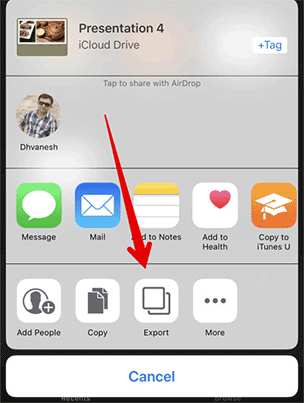
Bước 5. Chọn tùy chọn PowerPoint bên cạnh PDF.
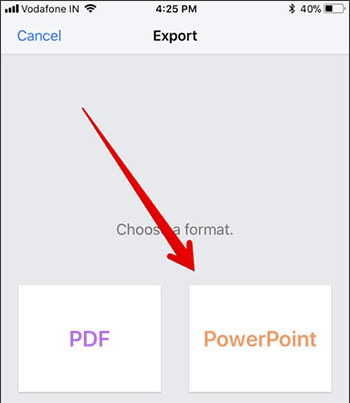
Sau khi lưu tệp, bạn có thể chia sẻ nó bằng iMessage, email hoặc các công cụ chia sẻ file khác và bạn bè của bạn có thể đọc, chỉnh sửa nó dễ dàng với PowerPoint của Microsoft.
Chuyển bài thuyết trình Keynote sang PowerPoint bằng macOS
Trên máy Mac, hãy mở bài thuyết trình trong Keynote và chọn File > Export To > PowerPoint.
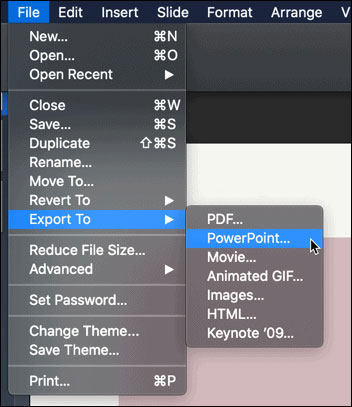
Nếu bạn cần sử dụng phiên bản PowerPoint cũ hơn, hãy nhấp vào Advanced Options để thay đổi định dạng từ .pptx thành .ppt.
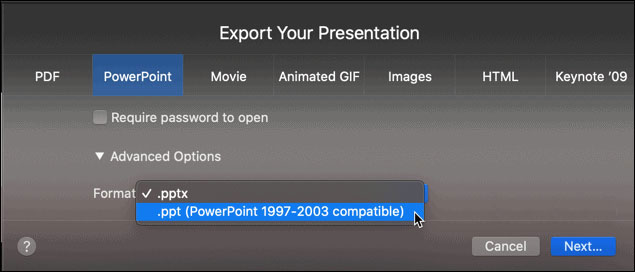
Nhấp vào nút Next..., sau đó nhập tên bạn muốn lưu, rồi nhấn Export sau khi đã hoàn tất.
Bạn có thể mở file thuyết trình Keynote đã chuyển đổi trong PowerPoint sau khi hoàn thành.
Nếu bài thuyết trình Keynote sử dụng bất kỳ phông chữ ngoài (non-system font) nào, bạn có thể thấy rằng những phông chữ này sẽ được thay thế trong file PowerPoint đã chuyển đổi, vì quá trình chuyển đổi không thể giữ nguyên chúng như cũ.
Chuyển bài thuyết trình Keynote sang PowerPoint bằng iCloud
Nếu không có quyền truy cập vào thiết bị Apple, bạn vẫn có thể sử dụng Keynote để chuyển đổi bài thuyết trình của mình sang định dạng PowerPoint, bằng cách sử dụng iCloud trên PC, nhưng bạn sẽ cần phải có Apple ID.
Để bắt đầu, hãy truy cập trang web iCloud và đăng nhập vào tài khoản Apple của bạn. Nhấp vào biểu tượng Keynote để khởi chạy ứng dụng web Keynote.
Tìm bài thuyết trình bạn muốn chuyển đổi trong bộ nhớ iCloud, sau đó nhấn nút More.
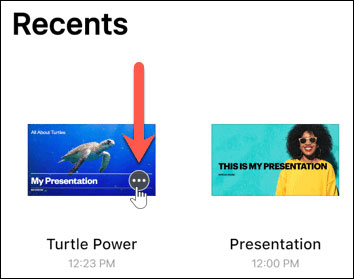
Chọn tùy chọn Download a Copy… trong menu drop-down.
Chọn tùy chọn PowerPoint để chọn PowerPoint làm định dạng tải xuống mong muốn.
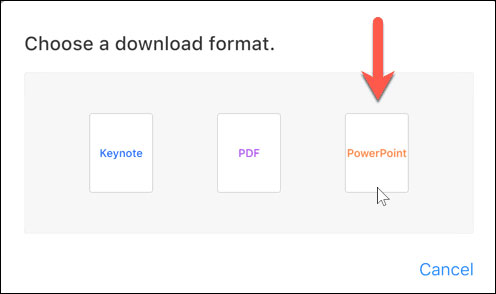
Sau khi được chọn, iCloud sẽ bắt đầu chuyển đổi từ Keynote sang PowerPoint, tải xuống file trong quy trình.
Sử dụng trang web chuyển đổi
Nếu bạn không có tài khoản hoặc quyền truy cập vào thiết bị Apple, thì các phương pháp trên sẽ không thể áp dụng được. Bạn cần phải sử dụng một trang web chuyển đổi trực tuyến để thay đổi bài thuyết trình Keynote của mình thành file PowerPoint.
Có một lượng lớn các loại trang web trực tuyến miễn phí hoặc yêu cầu trả phí để chuyển đổi file. Một trong số đó là Zamzar.com.
Mở trang web Zamzar để bắt đầu, sau đó nhấn nút Add Files… Điều hướng đến bài thuyết trình Keynote mà bạn muốn chuyển đổi, sau đó chọn nó để upload lên.
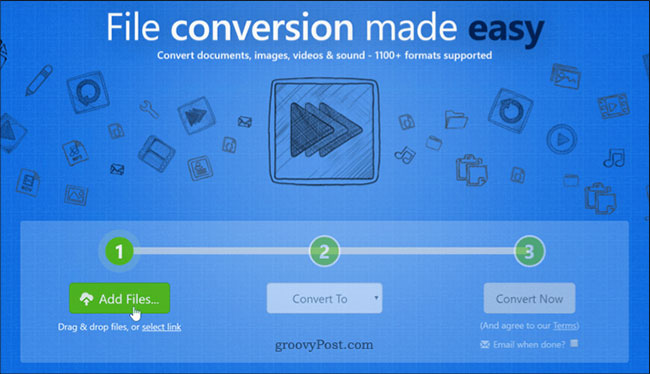
Khi file của bạn được upload lên trang web Zamzar, hãy nhấn tùy chọn Convert To và chọn pptx.
Nếu có phiên bản Powerpoint được phát hành trước năm 2007, bạn sẽ cần sử dụng định dạng ppt cũ hơn. Nhấn Convert Now để bắt đầu quá trình chuyển đổi.
Khi file đã chuyển đổi xong, nhấn nút Download để lưu file.
Xem thêm:
 Công nghệ
Công nghệ  AI
AI  Windows
Windows  iPhone
iPhone  Android
Android  Học IT
Học IT  Download
Download  Tiện ích
Tiện ích  Khoa học
Khoa học  Game
Game  Làng CN
Làng CN  Ứng dụng
Ứng dụng 
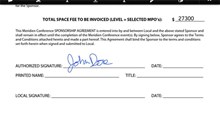



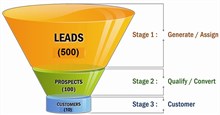




 macOS
macOS 









 Linux
Linux  Đồng hồ thông minh
Đồng hồ thông minh  Chụp ảnh - Quay phim
Chụp ảnh - Quay phim  Thủ thuật SEO
Thủ thuật SEO  Phần cứng
Phần cứng  Kiến thức cơ bản
Kiến thức cơ bản  Lập trình
Lập trình  Dịch vụ công trực tuyến
Dịch vụ công trực tuyến  Dịch vụ nhà mạng
Dịch vụ nhà mạng  Quiz công nghệ
Quiz công nghệ  Microsoft Word 2016
Microsoft Word 2016  Microsoft Word 2013
Microsoft Word 2013  Microsoft Word 2007
Microsoft Word 2007  Microsoft Excel 2019
Microsoft Excel 2019  Microsoft Excel 2016
Microsoft Excel 2016  Microsoft PowerPoint 2019
Microsoft PowerPoint 2019  Google Sheets
Google Sheets  Học Photoshop
Học Photoshop  Lập trình Scratch
Lập trình Scratch  Bootstrap
Bootstrap  Năng suất
Năng suất  Game - Trò chơi
Game - Trò chơi  Hệ thống
Hệ thống  Thiết kế & Đồ họa
Thiết kế & Đồ họa  Internet
Internet  Bảo mật, Antivirus
Bảo mật, Antivirus  Doanh nghiệp
Doanh nghiệp  Ảnh & Video
Ảnh & Video  Giải trí & Âm nhạc
Giải trí & Âm nhạc  Mạng xã hội
Mạng xã hội  Lập trình
Lập trình  Giáo dục - Học tập
Giáo dục - Học tập  Lối sống
Lối sống  Tài chính & Mua sắm
Tài chính & Mua sắm  AI Trí tuệ nhân tạo
AI Trí tuệ nhân tạo  ChatGPT
ChatGPT  Gemini
Gemini  Điện máy
Điện máy  Tivi
Tivi  Tủ lạnh
Tủ lạnh  Điều hòa
Điều hòa  Máy giặt
Máy giặt  Cuộc sống
Cuộc sống  TOP
TOP  Kỹ năng
Kỹ năng  Món ngon mỗi ngày
Món ngon mỗi ngày  Nuôi dạy con
Nuôi dạy con  Mẹo vặt
Mẹo vặt  Phim ảnh, Truyện
Phim ảnh, Truyện  Làm đẹp
Làm đẹp  DIY - Handmade
DIY - Handmade  Du lịch
Du lịch  Quà tặng
Quà tặng  Giải trí
Giải trí  Là gì?
Là gì?  Nhà đẹp
Nhà đẹp  Giáng sinh - Noel
Giáng sinh - Noel  Hướng dẫn
Hướng dẫn  Ô tô, Xe máy
Ô tô, Xe máy  Tấn công mạng
Tấn công mạng  Chuyện công nghệ
Chuyện công nghệ  Công nghệ mới
Công nghệ mới  Trí tuệ Thiên tài
Trí tuệ Thiên tài